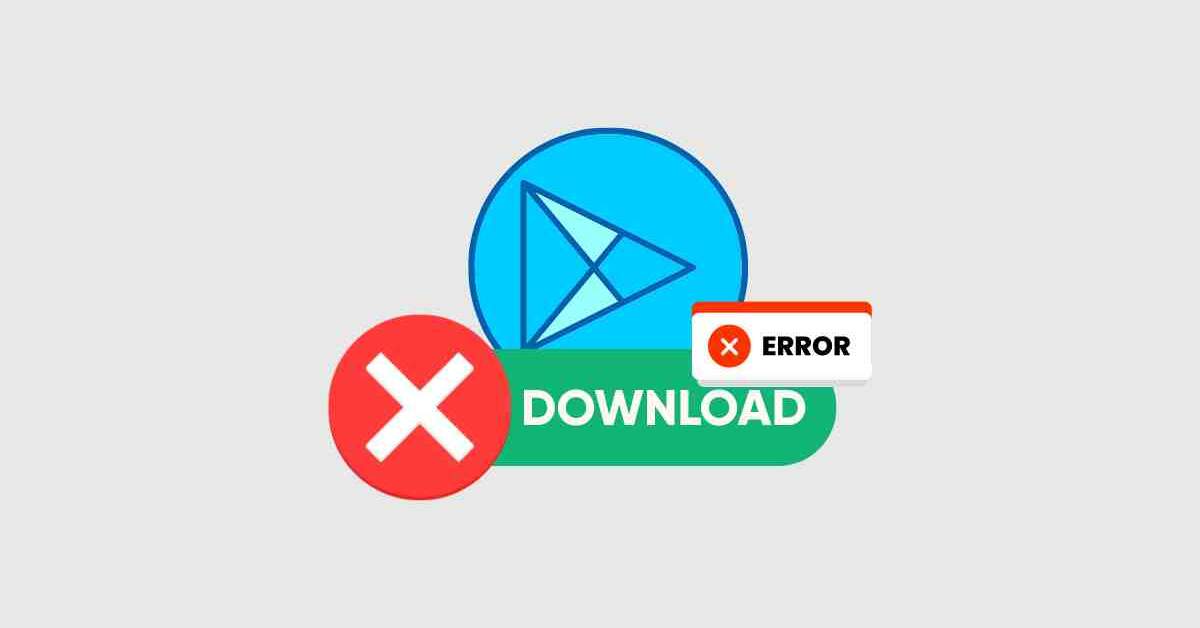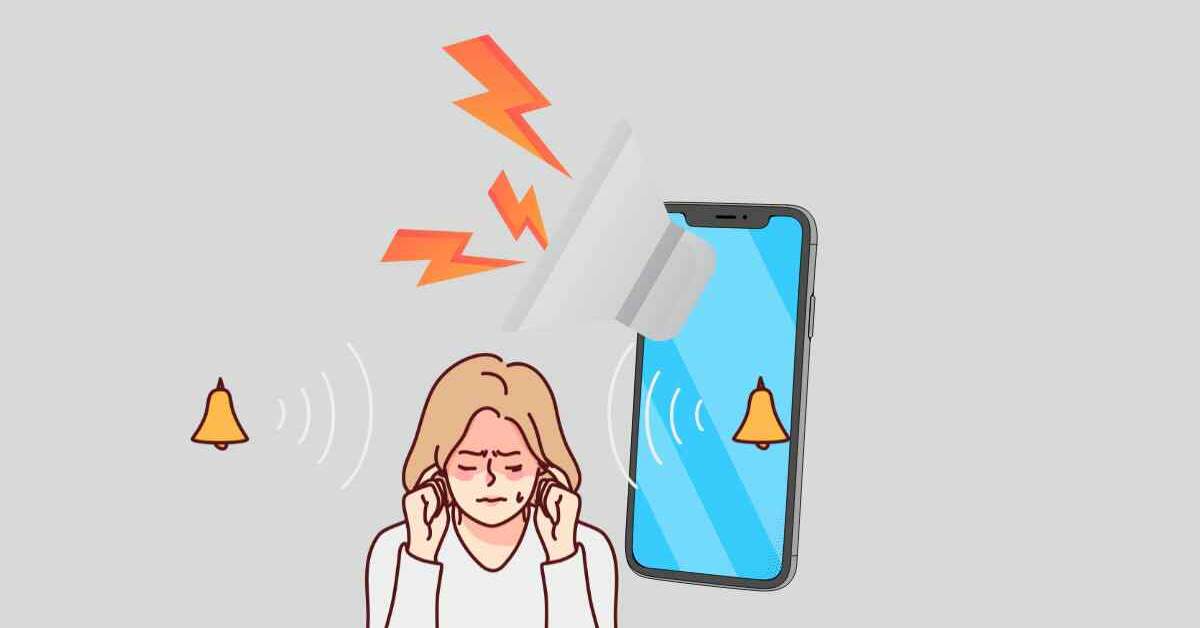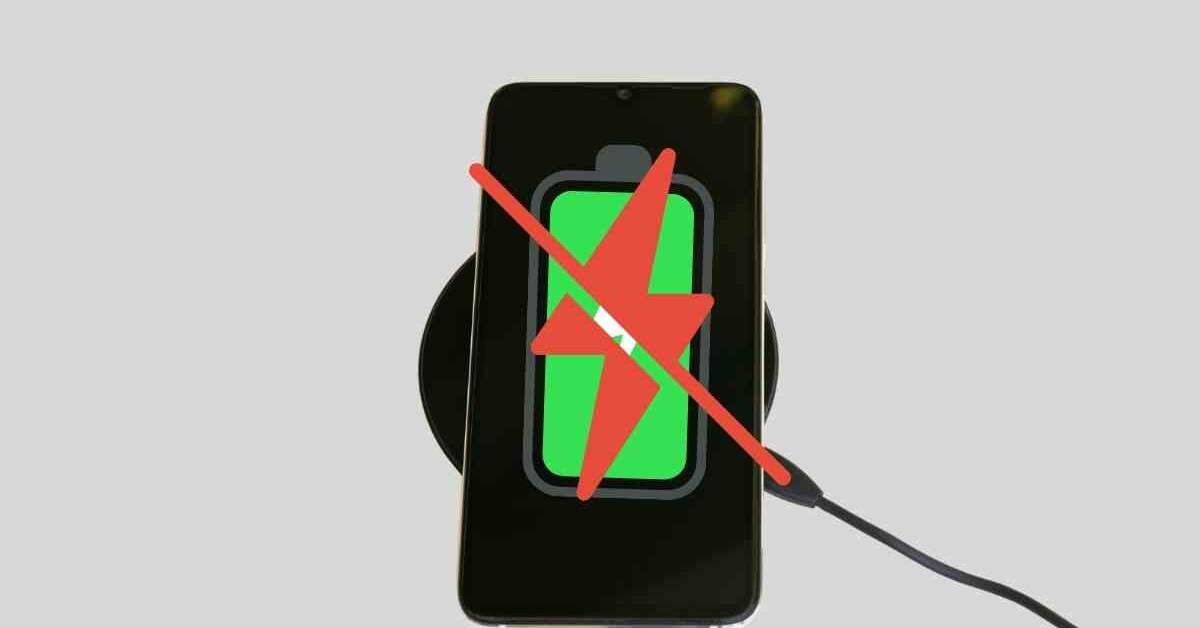Diagnostic mode adalah sebuah kondisi yang memungkinkan Anda bisa melakukan konfigurasi NVRAM pada perangkat Android, guna mengganti band radio serta pengaturan modem dari android. Selain itu mode diagnostik berfungsi untuk menguji proses kerja yang terdapat pada hardware dan software yang ada pada perangkat android Qualcomm.
Untuk melakukannya Anda memerlukan alat guna mengaktifkan koneksi Diag agar bisa dipakai memperbaiki IMEI null, flash file QCN ataupun file EFS juga. Maka dari itu, pada kesempatan ini kami akan menjelaskan bagaimana cara untuk mengaktifkan mode diagnostik di ponsel Android Anda yang mempunyai prosesor Qualcomm.
Cara Mengaktifkan Diagnostic Mode Pada Perangkat Android Qualcomm
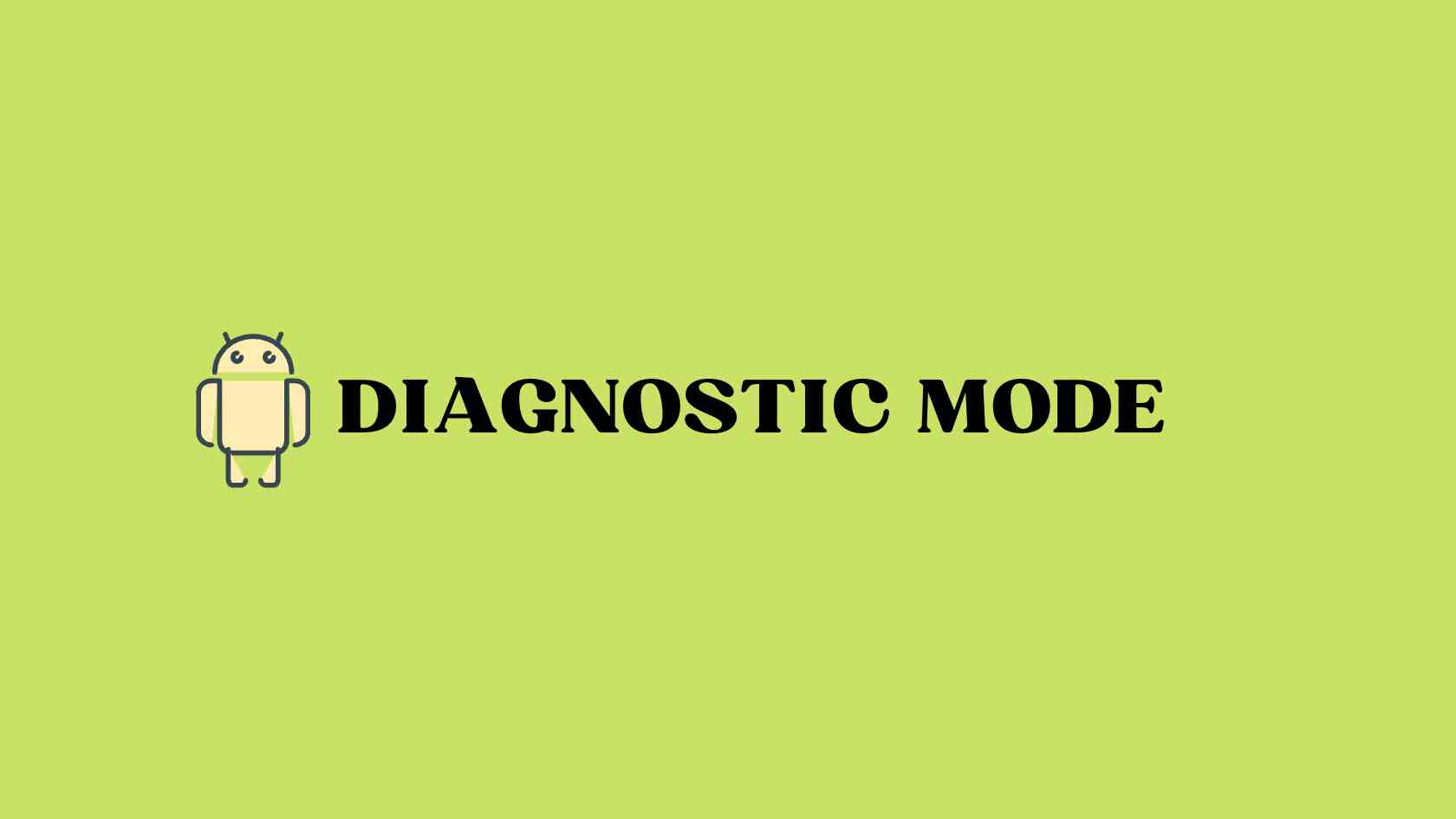
Ada beberapa cara yang dapat Anda lakukan untuk mengaktifkan diagnostic mode pada perangkat android qualcomm. Nah adapun cara untuk mengaktifkan diagnostic mode pada perangkat android qualcomm Anda adalah sebagai berikut.
1. Melalui Memanggil Nomor
Cara ini merupakan cara yang paling mudah untuk dilakukan. Hal ini sebab Anda hanya perlu untuk membuka kontak untuk memanggil * # * # 717717 # * # * guna mengaktifkan diagnostic mode. Selain itu cara tersebut juga bisa digunakan untuk menonaktifkan diagnostic mode. Jadi cara tersebut memungkinkan Anda untuk menyalakan dan mematikan diagnostic mode dengan semau Anda.
2. Memakai bantuan dari aplikasi terminal emulator (APK)
Cara selanjutnya yang bisa Anda lakukan untuk mengaktifkan dan juga menonaktifkan diagnostic mode adalah dengan menggunakan bantuan dari aplikasi emulator terminal. Cara ini memang tidak semudah cara pertama sebab Anda harus melakukan beberapa tahapan agar dapat mengaktifkan dan menonaktifkan diagnostic mode. Berikut ini adalah tahapan yang harus Anda lakukan untuk mengaktifkan dan menonaktifkan diagnostic mode:
- Lakukan root terlebih pada perangkat android Anda.
- Kemudian Anda harus meng-install terminal emulator Apk pada perangkat android milik Anda.
- Selanjutnya sambungkan perangkat android Anda tersebut ke komputer.
- Jika sudah tersambung dengan komputer, maka aktifkan USB debugging pada ponsel android Anda lewat opsi pengembang.
- Selanjutnya Anda buka emulator terminal.
- Masukkan tulisan “Su” pada kolom yang ada, kemudian tekan enter.
- Anda akan diarahkan lagi pada kolom yang mengharuskan Anda memasukkan perintah. Untuk kali ini Anda harus memasukkan perintah “setprop sys.usb.config diag,adb”.
- Jika sudah jangan lupa tekan enter. Maka otomatis diagnostic mode telah diaktifkan.
3. Melalui metode perintah ADB
Cara terakhir yang dapat Anda gunakan untuk mengaktifkan diagnostic mode adalah dengan melalui metode perintah ADB. Cara ini juga sedikit merepotkan, namun cukup efektif untuk dilakukan. Adapun cara untuk mengaktifkan diagnostic mode dengan mode perintah ADB adalah sebagai berikut:
- Pastikan perangkat android telah memiliki akses root.
- Selanjutnya Anda harus mengaktifkan USB Debugging di perangkat android Anda lewat opsi pengembang.
- Kemudian Anda hubungkan perangkat android Anda pada komputer.
- Jika sudah terhubung dengan komputer, Anda harus membuka command ADB minimal serta fastboot yang ada pada perangkat komputer.
- Masukan perintah dibawah ini, dan jangan lupa berikan enter pada setiap barisnya.
adb devices
adb shell
su
setprop sys.usb.config diag,adb- Jika telah selesai maka diagnostic mode pada perangkat android milik Anda telah diaktifkan.
Jadi begitulah informasi mengenai cara mudah untuk mengaktifkan diagnostic mode yang bisa diketahui. Semoga informasi mengenai cara mudah mengaktifkan diagnostic mode tersebut dapat berguna serta bermanfaat bagi Anda.

Teknologi Enthusiast – Senang memberikan informasi di dunia Teknologi. Dulu suka main gitar, sekarang lupa cara mainnya. Mencoba menjadi penulis baik dan memberikan informasi secara tepat